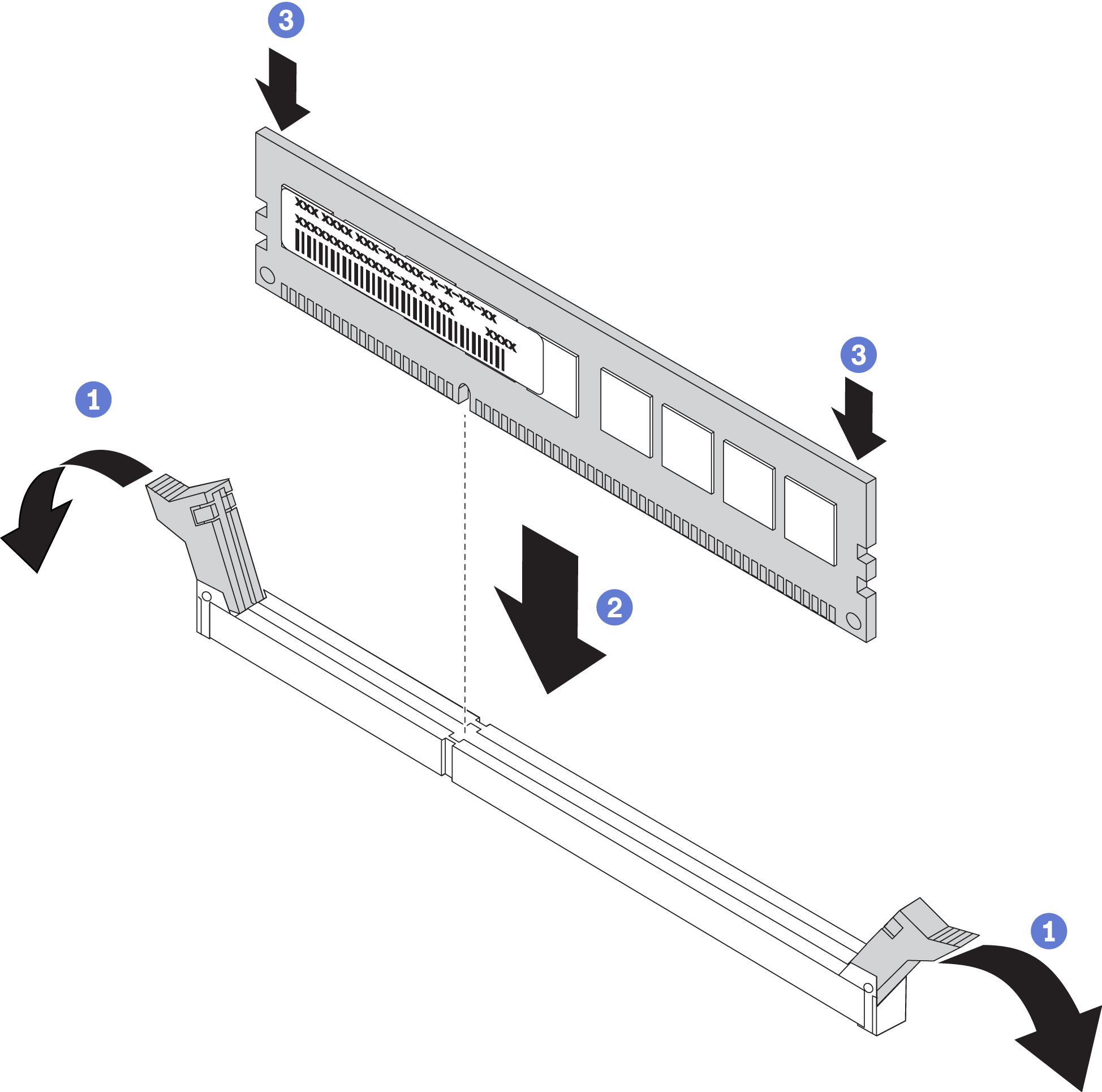安装内存条
按以下信息安装内存条。
关于本任务
请参阅内存条安装规则和安装顺序,了解有关内存配置和安装的详细信息,并确保采用受支持的配置。
注意
请阅读安装准则以确保工作时的安全。
为了执行本任务,请关闭服务器电源并拔下所有电源线。
- 内存条容易被静电损坏,操作时需特殊对待。请参阅操作容易被静电损坏的设备标准指南:
卸下或安装内存条时始终佩戴静电释放腕带。也可以使用静电释放手套。
切勿同时拿取两个或更多内存条,以免使其互相接触。存储时请勿直接堆叠内存条。
切勿接触内存条插槽金制触点或使这些触点接触内存条插槽壳体外部。
小心操作内存条:切勿弯曲、扭转或使内存条跌落。
请勿使用任何金属工具(例如夹具或卡箍)来处理内存条,因为硬质金属可能会损坏内存条。
请勿在手持包装或无源组件的同时插入内存条,否则可能因插入力过大而导致包装破裂或无源组件分离。
注
如果要安装的内存条中有 PMEM,请确保采用受支持的配置。首次安装 PMEM 时,仔细阅读PMEM 和 DRAM DIMM 安装顺序中的规则和说明,了解如何设置和配置 PMEM。
如果要安装的 PMEM 之前曾用于其他配置并在其中存储了数据,请确保在实际安装该内存条之前完成以下过程:
- 备份 PMEM 命名空间中存储的数据。
- 使用以下选项之一禁用 PMEM 安全性:
Lenovo XClarity Provisioning Manager
转至 ,然后输入口令以禁用安全性。
Setup Utility
转至,然后输入口令来禁用安全性。
- 使用与所安装的操作系统相对应的命令删除命名空间:
Linux 命令
ndctl destroy-namespace all -fWindows Powershell 命令
Get-PmemDisk | Remove-PmemDisk
使用以下 ipmctl 命令(同时适用于 Linux 和 Windows)清除平台配置数据(PCD)和命名空间标签存储区(LSA)。
ipmctl delete -pcd注请参阅以下链接,了解如何在不同的操作系统中下载和使用 impctl:- 重新引导系统。
过程
提供反馈